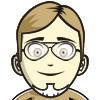schule:screencast
Unterschiede
Hier werden die Unterschiede zwischen zwei Versionen angezeigt.
| Beide Seiten der vorigen RevisionVorhergehende ÜberarbeitungNächste Überarbeitung | Vorhergehende ÜberarbeitungLetzte ÜberarbeitungBeide Seiten der Revision | ||
| schule:screencast [2015-12-12 08:44] – [Weitere Programme] screen marco.bakera | schule:screencast [2021-04-21 15:39] – [script und scriptreplay] youtube link pintman | ||
|---|---|---|---|
| Zeile 1: | Zeile 1: | ||
| + | ====== Screencast erstellen ====== | ||
| + | < | ||
| + | <iframe width=" | ||
| + | </ | ||
| + | |||
| + | Mit [[http:// | ||
| + | |||
| + | ===== Linux ===== | ||
| + | |||
| + | ==== ffmpeg ==== | ||
| + | |||
| + | < | ||
| + | <iframe width=" | ||
| + | </ | ||
| + | |||
| + | Unter Linux lassen sich Screencasts mit dem kostenlosen Tool [[wpde> | ||
| + | |||
| + | ==== SimpleScreenRecorder ==== | ||
| + | |||
| + | Deutlich einfacher geht es mit der Software [[https:// | ||
| + | ==== script und scriptreplay ==== | ||
| + | |||
| + | Unter Linux gibt es auch die Möglichkeit, | ||
| + | |||
| + | < | ||
| + | <iframe width=" | ||
| + | </ | ||
| + | ===== Weitere Links ===== | ||
| + | |||
| + | * [[https:// | ||
| + | * [[http:// | ||
| + | * [[http:// | ||
| + | * Mit [[debman> | ||
| + | * Neben Screencasts kann man natürlich auch ganz normale [[http:// | ||
schule/screencast.txt · Zuletzt geändert: 2024-01-19 10:12 von pintman